时间:2015-07-27 09:36:45 作者:zhijie 来源:系统之家 1. 扫描二维码随时看资讯 2. 请使用手机浏览器访问: https://m.xitongzhijia.net/xtjc/20150727/53839.html 手机查看 评论 反馈
Win10系统中“启动和故障修复”可以用来进行Win10启动设置,比如说多系统启动的引导项,但是Win10 “启动和故障修复”位置和其他系统有点不一样,那么Win10“启动和故障修复”怎么打开呢?
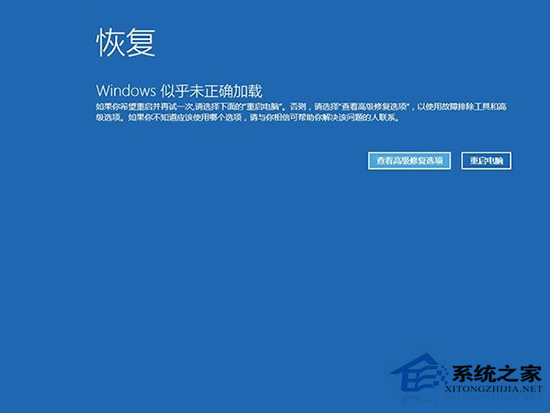
具体方法
1、通过按住“Shift”按键并在Win10中点击开始菜单中的“重启”,即可在重启之后进入该界面;
2、通过在开机时不停的按F8按键来启动到WinRE;
3、如果Windows因故障无法启动时也会弹出“恢复”界面,点击其中的“查看高级修复选项”即可进入。
以上就是Win10“启动和故障修复”怎么打开的介绍了,如果系统启动失败,或者要修改启动设置,都可以用这些方法来打开Win10“启动和故障修复”来修复系统。
发表评论
共0条
评论就这些咯,让大家也知道你的独特见解
立即评论以上留言仅代表用户个人观点,不代表系统之家立场